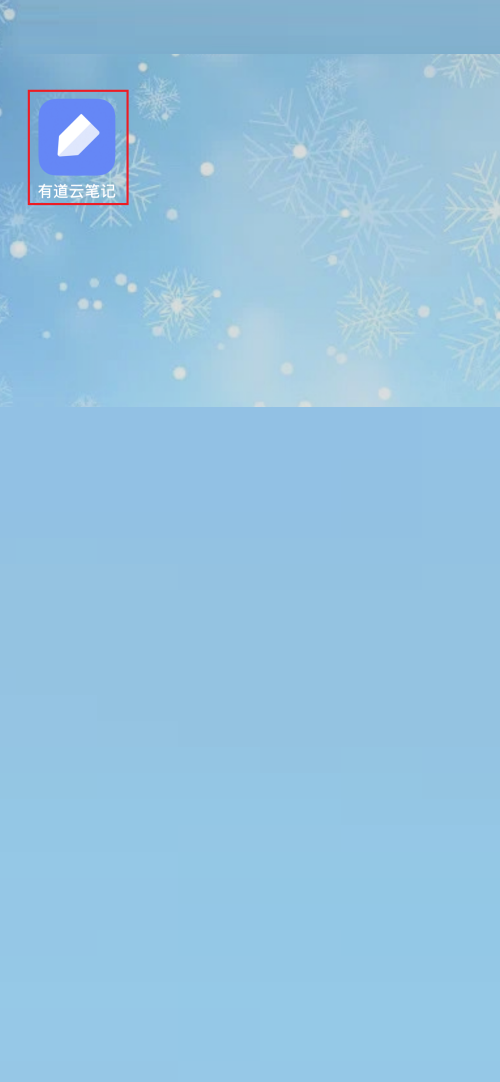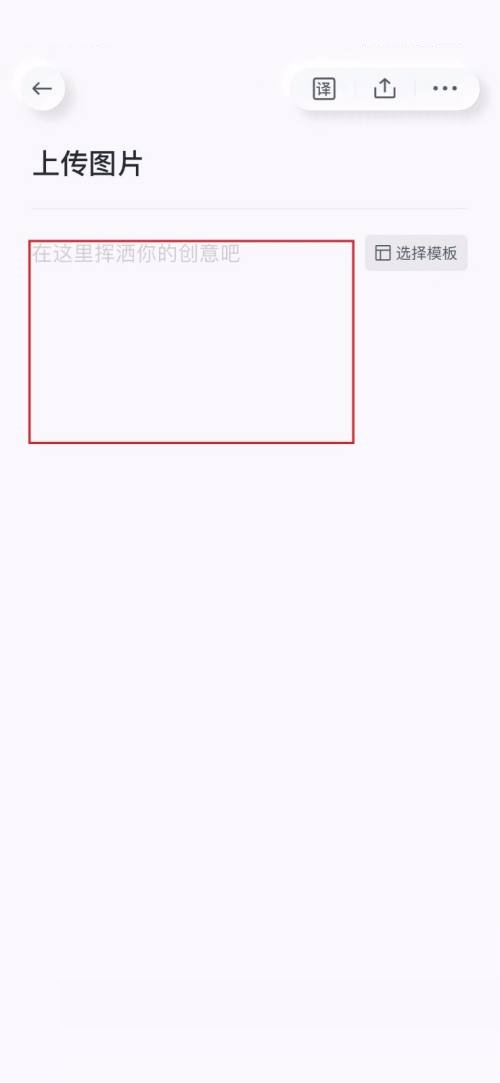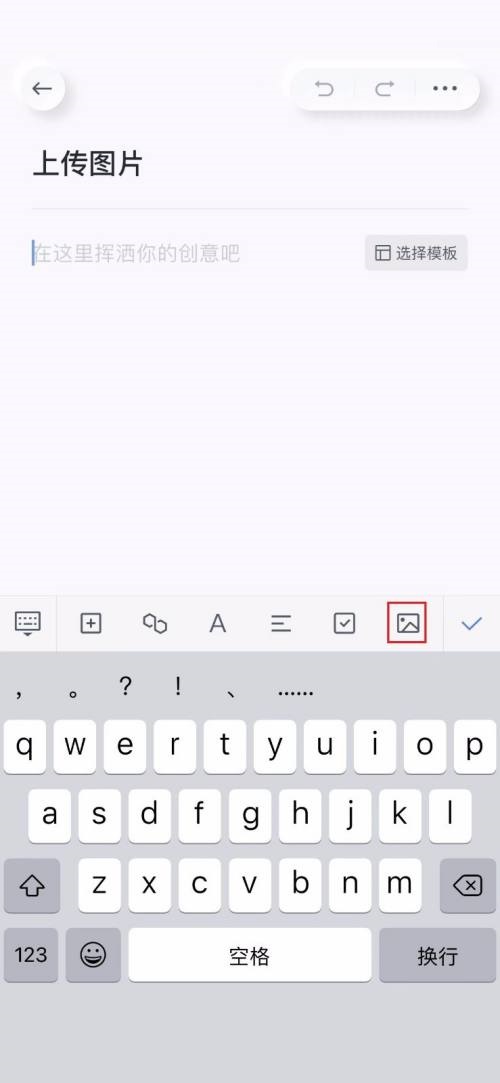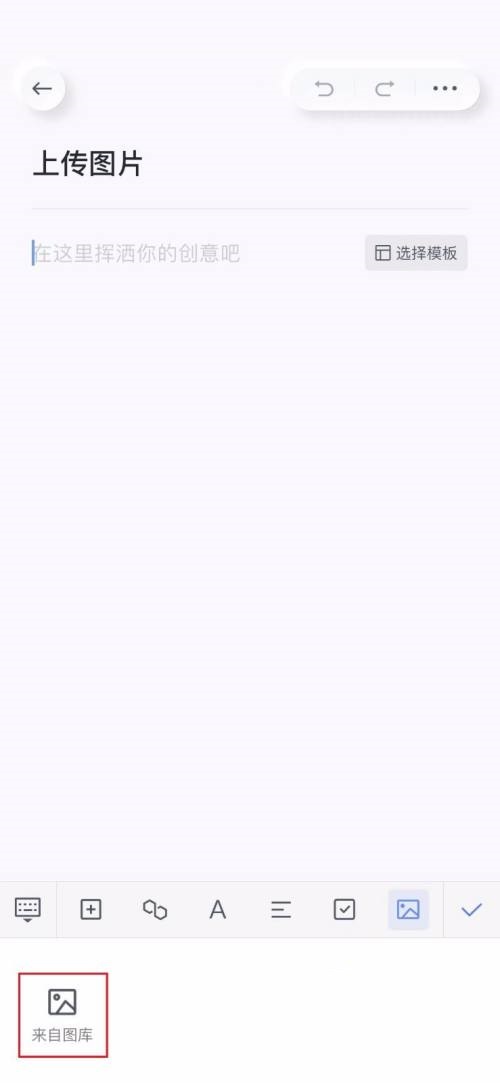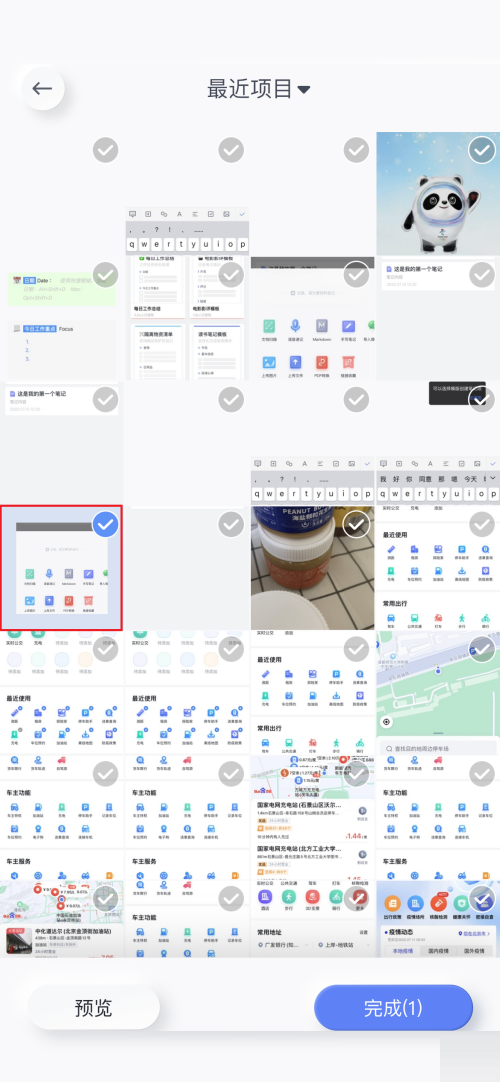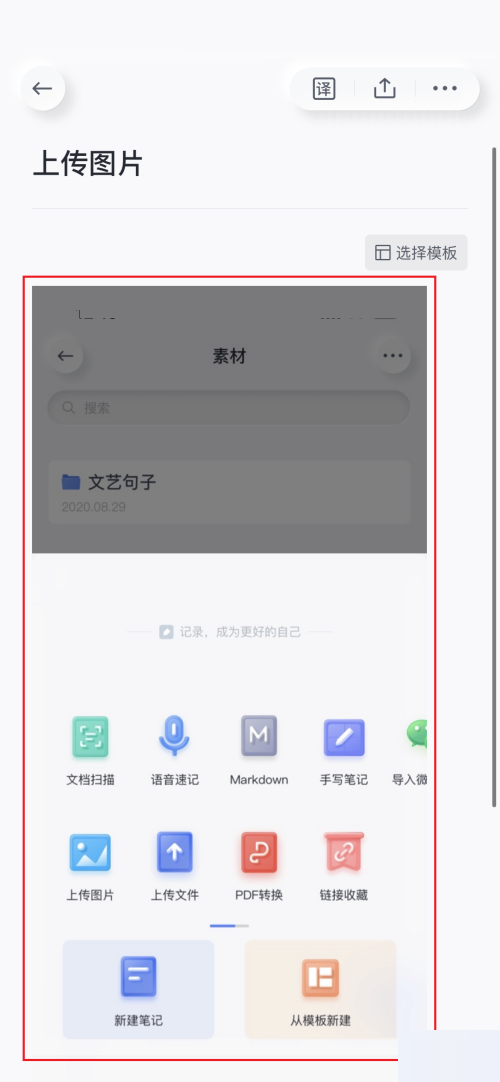导语: 今天小编为大家带来了有道云笔记在笔记中上传图片教程,想知道怎么做的小伙伴来看看接下来的这篇文章吧,相信一定会帮到你们的。
今天小编为大家带来了有道云笔记在笔记中上传图片教程,想知道怎么做的小伙伴来看看接下来的这篇文章吧,相信一定会帮到你们的。
有道云笔记怎么在笔记中上传图片?有道云笔记在笔记中上传图片教程
1、首先打开手机桌面,点击有道云笔记图标。
2、然后打开一个笔记,点击下方的空白处。
3、在下方弹出输入法操作框,点击图片图标。
4、接着下方界面变化后,点击来自图库图标。
5、弹出图片选择窗口,选择一张图片,点击完成按钮。
6、最后返回笔记界面,看到有图片显示,说明上传成功了。
谢谢大家阅读观看,希望本文能帮到大家!
声明:本文来自凤凰投稿,不代表吾站网立场,版权归原作者所有,欢迎分享本文,转载请保留出处!